 Source: Hayato Huseman / Android Central
Source: Hayato Huseman / Android Central
Cela fait près d'un mois que Google a lancé le premier Aperçu pour les développeurs Android 12, et j'ai été l'utiliser quotidiennement sur mon Pixel 5 depuis sa sortie, avec seulement une petite poignée de problèmes et de bogues.
Google a promis des mises à jour une fois par mois de ses aperçus pour les développeurs avant la première version bêta, cependant, et juste au bon moment, nous avons le deuxième aperçu des développeurs opérationnel. Bien sûr, vous n'avez pas besoin du meilleur téléphone Android Google fait exécuter son logiciel de pré-version; cela s'installe très bien sur les modèles bas de gamme comme le Pixel 4a, ainsi que.
Alors, qu'est-ce qui a changé avec ce deuxième aperçu du développeur? Franchement, pas grand-chose; si la première version n'était pas assez tentante pour flasher sur votre téléphone personnel (ce que, pour être clair, vous ne devriez probablement pas faire), celle-ci ne sera probablement pas différente. Mais même les petits changements sont néanmoins des changements, et nous avons décomposé les nouveautés.
Offres VPN: licence à vie pour 16 $, forfaits mensuels à 1 $ et plus
Changements esthétiques
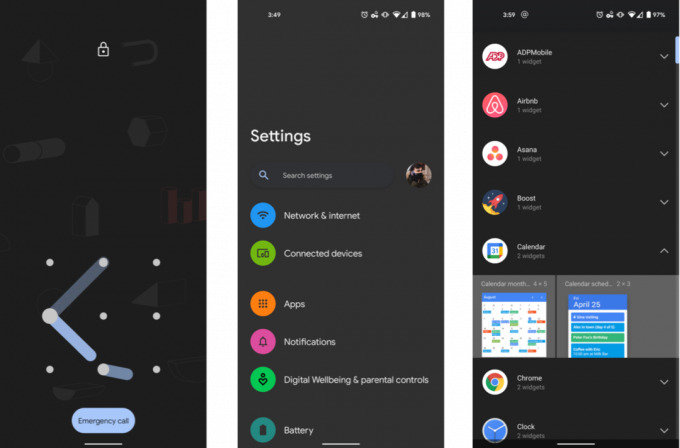 Source: Android Central
Source: Android Central
L'une des premières choses que j'ai remarquées après l'installation du deuxième Developer Preview était à quel point le contour est maintenant plus épais lorsque je dessine mon schéma de déverrouillage. Cela rappelle un peu les débuts d'Android, et c'est... Eh bien, c'est certainement un look, bien que vous ne puissiez bien sûr pas le voir si vous déverrouillez votre empreinte digitale ou une méthode de sécurité différente.
En parlant de nouveaux changements de conception, je ne suis pas fou, le mode sombre s'éclaircit à chaque mise à jour, et en particulier dans des domaines comme l'application Paramètres, ce qui était autrefois un noir AMOLED parfait (et par la suite une nuance de bleu foncé dans DP1) est maintenant une nuance assez claire de grise. Mis à part les problèmes liés à la batterie (je ne suis pas convaincu que cela seul fera une différence significative sur la durée de vie de la batterie), je souhaite juste que l'option pour un mode sombre complètement noir soit toujours là.
Sur l'écran d'accueil, la liste des widgets a également été remaniée, maintenant avec une vue de liste à défilement vertical beaucoup plus propre. Vous ne pouvez afficher les widgets que d'une application à la fois dans cette nouvelle vue de liste, mais je pense en fait que cela permet de garder le sélecteur un peu moins encombré.
Étrangement, l'écran Partage Wi-Fi dans la section Réseau et Internet de l'application Paramètres est maintenant bloqué en permanence en mode clair, bien que la case Partage à proximité correspondante détaillée dans notre dernière version pratique pour les développeurs correspond toujours aux paramètres de votre système.
Vidéo image dans l'image améliorée
 Source: Android Central
Source: Android Central
En tant que multitâche chronique, la vidéo PIP (Picture-in-picture) est l'un de mes ajouts préférés aux versions récentes d'Android, mais jusqu'à présent, cela a été une expérience un peu désordonnée. Redimensionner les fenêtres flottantes du premier coup peut toujours être délicat, et bien que pratique, les fenêtres PIP peuvent souvent masquer tout ce que vous essayez de faire à l'écran.
Avec la deuxième version d'Android 12 Developer Preview, les fenêtres PIP sont beaucoup plus flexibles. La transition d'une application vidéo comme YouTube au mode image dans l'image lorsque vous faites glisser votre doigt vers l'écran d'accueil est un peu plus fluide maintenant, et Les fenêtres PIP peuvent être agrandies pour remplir toute la largeur de l'écran en faisant glisser depuis un coin de la fenêtre ou en pinçant pour zoomer.
Fait intéressant, lorsque vous pincez une vidéo PIP avec deux doigts, la fenêtre flottante peut être pivotée librement, bien que chaque vidéo que j'ai essayée soit réinitialisée à son orientation d'origine une fois que vous l'avez relâchée.
Vous pouvez également maintenant épingler une fenêtre PIP au bord de votre écran en la faisant glisser complètement vers la gauche ou la droite de votre écran. Cela empêche la vidéo active de bloquer votre écran sans arrêter la lecture. C'est un peu étrange de ne voir qu'une partie mince de la vidéo en cours de lecture à l'écran, mais cela rend beaucoup plus rapide le retour à la vue PIP traditionnelle par rapport à la lecture audio en arrière-plan.
Meilleur support pour les coins arrondis
C'est plus un changement sous le capot que celui que vous remarquerez dans l'utilisation quotidienne, mais à commencer par Android 12 Developer Preview 2, les développeurs peuvent configurer leurs applications pour vérifier si votre appareil a des coins arrondis sur son écran et optimiser l'interface utilisateur par conséquent. Grâce à diverses classifications dans les nouvelles API, ils pourront même voir lequel les coins sont arrondis et si différents coins ont des rayons différents.
Bien que cela puisse ne pas sembler grand-chose au début, si vous avez déjà vu du texte dans la barre d'état ou d'autres objets coupés par des coins arrondis, cette étape vous aidera à ranger les choses à l'avenir.
Mode à une main
 Source: Android Central
Source: Android Central
Le mode à une main est maintenant caché dans la section Gestes de l'application Paramètres, sous Système, et peut être activé avec un seul toggle - dans le premier Developer Preview, cette fonctionnalité devait être activée via l'indicateur de fonctionnalité, ce qui nécessitait une certaine ADB savoir-faire. Il est facilement activé en faisant glisser vers le bas près du bas de l'écran et fonctionne de la même manière que Fonction d'accessibilité d'Apple dans iOS, ramenant l'ensemble de l'interface utilisateur à environ la moitié inférieure de la affichage.
Étonnamment, le mode à une main fonctionne très bien dans cet aperçu du développeur, et vous pouvez le configurer pour qu'il expire automatiquement après 4, 8, ou 12 secondes d'inactivité (ou jamais, si vous préférez), ou quittez manuellement en appuyant n'importe où dans la partie supérieure du affichage. Il y a une animation lisse et rebondissante qui joue chaque fois que vous entrez / sortez du mode à une main; le tout fonctionne beaucoup mieux que ce à quoi je m'attendais.
Au moins,il l'a fait au début. Environ cinq minutes après l'avoir activé, le mode à une main a complètement cessé de fonctionner sur mon Pixel 5, ne répondant pas à mon geste de balayage. C'est toujours un logiciel pré-bêta, après tout.
